
Περιεχόμενο
Σε αυτό το άρθρο: Χρησιμοποιώντας ένα φίλτροΑφαιρέστε ένα φίλτροReferences
Τα φίλτρα αποτελούν έναν βολικό και αξιόπιστο τρόπο για τον εντοπισμό και τη διαχείριση δεδομένων σε ένα υπολογιστικό φύλλο. Μπορείτε να χρησιμοποιήσετε το αυτόματο φίλτρο για να φιλτράρετε δεδομένα στο Excel 2007. Θα σας επιτρέψει να εμφανίσετε μόνο δεδομένα που πληρούν ορισμένα κριτήρια. Τα φιλτραρισμένα δεδομένα μπορούν να αντιγραφούν, να προσαρμοστούν και να εκτυπωθούν χωρίς να χρειάζεται να τα μετακινήσετε σε ένα νέο υπολογιστικό φύλλο. Το AutoFilter θα σας βοηθήσει να φιλτράρετε δεδομένα, επιλέγοντας ορισμένα κριτήρια από μια λίστα, από αριθμητικές τιμές ή από το χρώμα.
στάδια
Μέθοδος 1 Χρησιμοποιήστε ένα φίλτρο
-
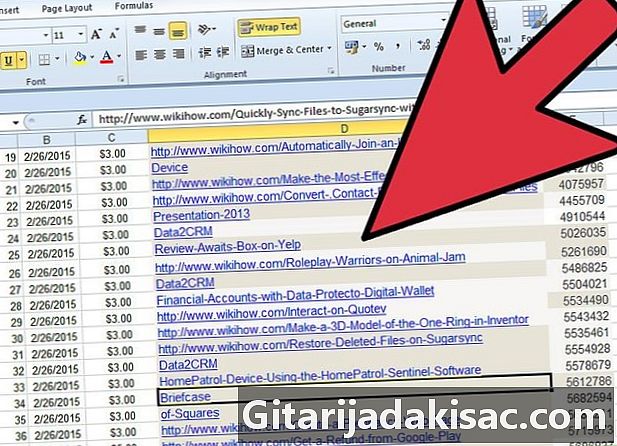
Ανοίξτε το υπολογιστικό φύλλο που περιέχει τα δεδομένα για φιλτράρισμα. -
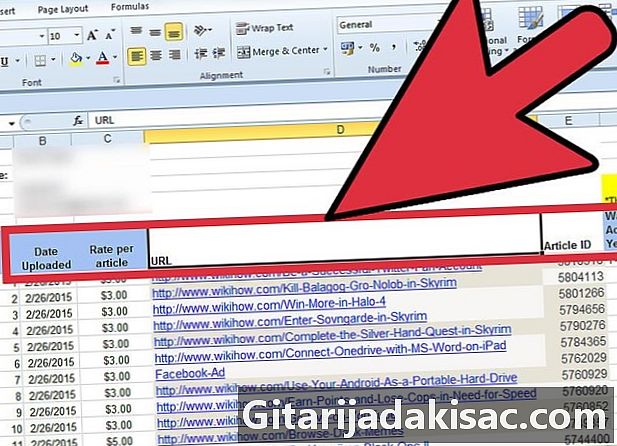
Προετοιμάστε τα δεδομένα σας για το αυτόματο φίλτρο Excel 2007. Το Excel φιλτράρει τα δεδομένα όλων των επιλεγμένων κελιών σε ένα εύρος, αρκεί η επιλογή αυτή να μην περιέχει κενά κελιά ή στήλες. Αν το φίλτρο συναντήσει μια κενή στήλη ή κελί, θα διακοπεί. Εάν τα δεδομένα της περιοχής που θέλετε να φιλτράρετε χωρίζονται από μια κενή στήλη ή κελί, αφαιρέστε την πριν ξεκινήσετε το autofilter.- Από την άλλη πλευρά, αν το έγγραφο περιέχει δεδομένα που δεν θέλετε να συμπεριλάβετε στο φιλτράρισμα, διαχωρίστε τα δεδομένα χρησιμοποιώντας ένα κενό κελί ή στήλη. Εάν τα δεδομένα που δεν θέλετε να συμπεριλάβετε στο φιλτράρισμα βρίσκονται κάτω από τα δεδομένα που θα φιλτραριστούν, χρησιμοποιήστε τουλάχιστον μία κενή γραμμή για να οριοθετήσετε το εύρος που θα φιλτραριστεί. Εάν τα δεδομένα που δεν θέλετε να συμπεριλάβετε στο φιλτράρισμα βρίσκεται στη δεξιά πλευρά των δεδομένων που πρόκειται να φιλτραριστούν, χρησιμοποιήστε μια κενή στήλη.
- Είναι επίσης σκόπιμο να χρησιμοποιηθούν κεφαλίδες για τις στήλες που περιλαμβάνονται στην περιοχή των δεδομένων που πρόκειται να φιλτραριστούν.
-
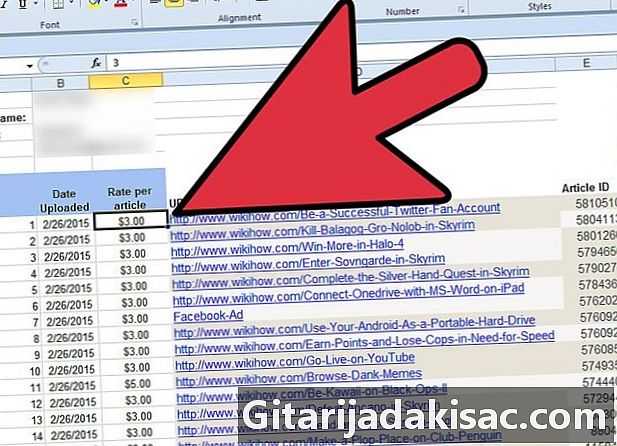
Κάντε κλικ σε οποιοδήποτε στοιχείο της περιοχής που θέλετε να φιλτράρετε. -
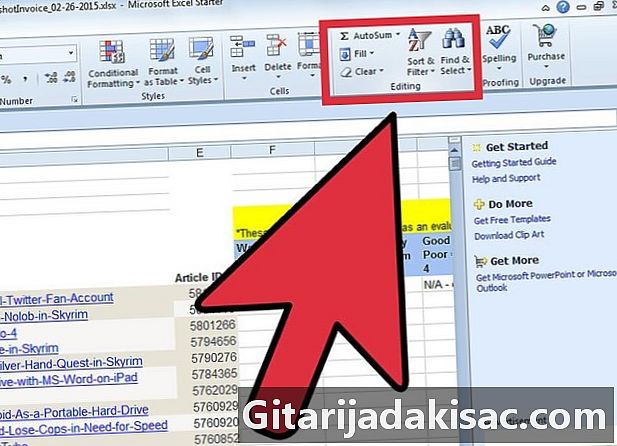
Κάντε κλικ στην καρτέλα δεδομένα Κορδέλα Microsoft Excel. -
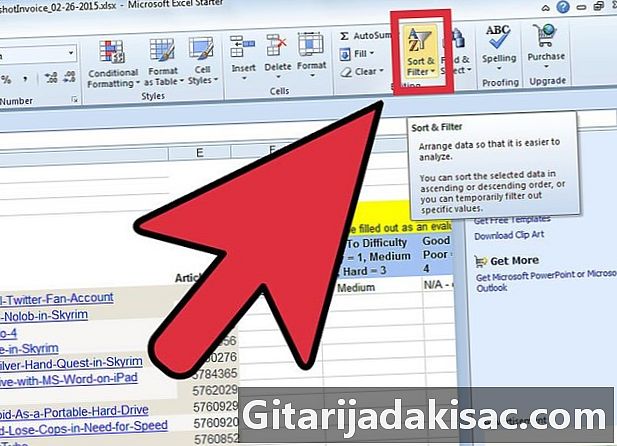
Στη συνέχεια κάντε κλικ στο φίλτρο στην ομάδα Ταξινόμηση και φιλτράρισμα. Το βέλος ενός αναπτυσσόμενου μενού θα εμφανιστεί στο επάνω μέρος κάθε στήλης. Εάν οι στήλες έχουν κεφαλίδες, αυτά τα βέλη θα εμφανίζονται δίπλα τους. -
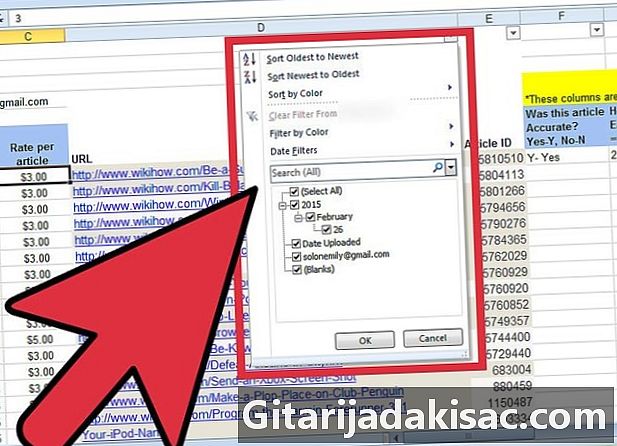
Κάντε κλικ στο βέλος στη στήλη που περιέχει τα δεδομένα για φιλτράρισμα για να κάνετε τις επιλογές σας. Μπορείτε να κάνετε τα εξής (το ένα ή το άλλο).- Φιλτράρετε τα δεδομένα με βάση τα κριτήρια, καταργήστε την επιλογή του πλαισίου Επιλέξτε όλα. Όλα τα άλλα πλαίσια θα είναι επίσης ανεξέλεγκτα. Κάντε κλικ στα πλαίσια ελέγχου των κριτηρίων που θέλετε να συμπεριλάβετε στο φιλτράρισμα. Κάντε κλικ στο OK για να φιλτράρετε το εύρος βάσει των επιλεγμένων κριτηρίων.
- Εφαρμόστε ένα ψηφιακό φίλτρο και κάντε κλικ στο Ψηφιακά φίλτρα και κάντε κλικ στα κριτήρια σύγκρισης που θέλετε να εφαρμόσετε. Το πλαίσιο διαλόγου Αυτόματο φίλτρο προσαρμοσμένο εμφανίζεται τότε. Στα δεξιά της λειτουργίας σύγκρισης, επιλέξτε τον επιθυμητό αριθμό από το αναπτυσσόμενο μενού ή εισαγάγετε την επιθυμητή τιμή. Για να εφαρμόσετε ένα ψηφιακό φίλτρο με περισσότερες από μία συγκρίσεις, κάντε κλικ στο κουμπί επιλογής και για να υποδείξετε ότι και οι δύο συνθήκες πρέπει να είναι ικανοποιητικές, είτε στο κουμπί επιλογής ή στην οποία περίπτωση τουλάχιστον μία από τις προϋποθέσεις πρέπει να είναι ικανοποιητική. Στη συνέχεια, επιλέξτε τη δεύτερη διαδικασία σύγκρισης και επιλέξτε ή εισαγάγετε την επιθυμητή τιμή στο πεδίο προς τα δεξιά. Κάντε κλικ στο OK για να εφαρμόσετε αυτό το ψηφιακό φίλτρο στην περιοχή.
- Για να φιλτράρετε δεδομένα βάσει χρώματος, κάντε κλικ στην επιλογή Φιλτράρετε ανά χρώμα. Κάντε κλικ στο επιθυμητό χρώμα στη λίστα που εμφανίζεται. Τα δεδομένα θα φιλτραριστούν έπειτα από το χρώμα.
Μέθοδος 2 Αφαιρέστε ένα φίλτρο
-
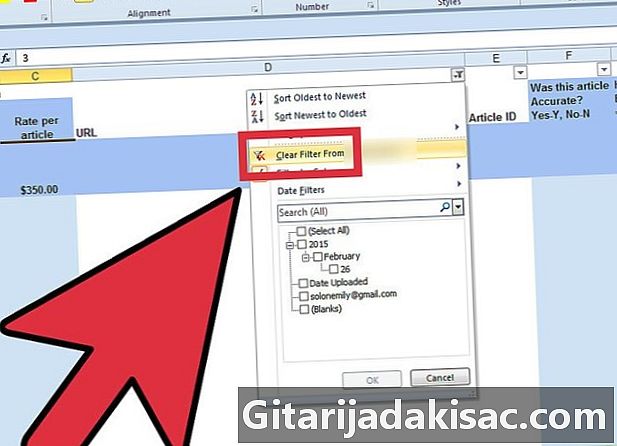
Κάντε κλικ στο βέλος για να εμφανιστεί το αναπτυσσόμενο μενού στην περιοχή που περιέχει το φίλτρο. Στη συνέχεια κάντε κλικ στο Καθαρισμός φίλτρου κεφαλίδας στήλης για να αφαιρέσετε το φίλτρο από μία στήλη. -
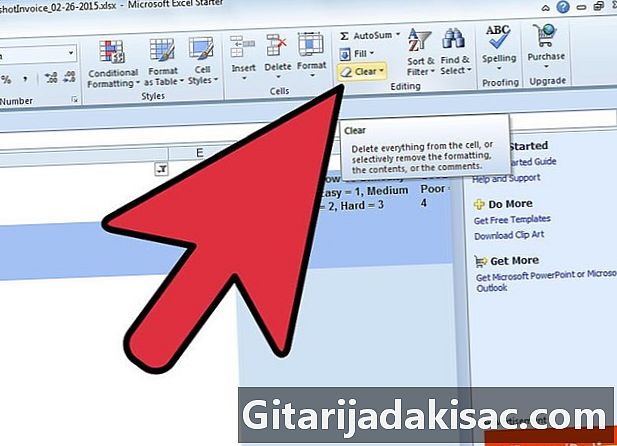
Κάντε κλικ στην καρτέλα δεδομένα Κορδέλα Microsoft Excel. Στη συνέχεια κάντε κλικ στο εξαλείφω για να καταργήσετε όλα τα φίλτρα.